Практична робота 3. Використання формул і вбудованих функцій у середовищі табличного процесора. Використання логічних функцій для опрацювання табличної інформації
ТЕМА 5.4. ЕЛЕКТРОННІ ТАБЛИЦІ (10 ГОДИН)
Урок 54
Практична робота 3. Використання формул і вбудованих функцій у середовищі табличного процесора. Використання логічних функцій для опрацювання табличної інформації
Мета:
– формувати теоретичну базу знань учнів з теми, спираючись на міжпредметні зв’язки;
– розвивати практичні вміння та навички щодо опрацювання табличної інформації за допомогою формул та вбудованих функцій ЕТ;
– виховувати всебічно розвинуту людину, яка здатна синтезувати знання різних предметних
Тип уроку: комбінований.
ХІД УРОКУ
I. Мотивація навчальної діяльності
1. Пригадайте призначення електронних таблиць та проаналізуйте, які саме дані частіше за все опрацьовуються за допомогою ЕТ.
2. Які засоби для цього існують в EXCEL?
II. Вивчення нового матеріалу
Проводиться з використанням мультимедійної дошки та комп’ютерної презентації, яка містить такі елементи:
1) формула у ЕТ;
2) правила записи формул в ЕТ;
3) відносні та абсолютні посилання на комірку;
4) використання Майстра функції для опрацювання табличної інформації.
III.
1. Укажіть, які з поданих нижче формул записані правильно, а які неправильно. Що потрібно зробити, щоб формула була записана правильно?
К1 = А1 + 4
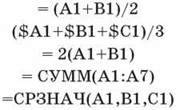
Правильно записані формули | Формули, які містять помилки | Виправлений запис |
2. Чому буде дорівнювати значення:
1) у комірки Е5, якщо в ній записано формулу підсумовування значень усіх попередніх комірок 1-го рядка. Запишіть, який вигляд повинна мати ця формула гри;
2) у коміркі Е2, якщо в ній записано формулу знаходження середнього значення змісту всіх попередніх комірок 2-го рядка. Запишіть, який вигляд повинна мати ця формула.
3) у комірки Е3, якщо в ній записано формулу знаходження максимального значення змісту усіх попередніх комірок 3-го рядка. Запишіть, який вигляд повинна мати ця формула.
№ з/п | А | В | С | D | Е |
Формула | Значення | ||||
1 | 5 | 8 | 7 | 9 | |
2 | 6 | 2 | 10 | 7 | |
3 | 7 | 8 | 9 | 6 |
3. Наведіть приклад використання логічних функцій для опрацювання табличної інформації.
4. Виконання завдань за зразком. Відкрити файл НP№1.xls, аркуш № 1 у папці “Ваше прізвище”.
№ з/п | Зміст дій | Алгоритм виконання |
1 | Потрібно заповнити графу таблиці “Середній бал” | 1. Установити табличний курсор на комірку J5. 2. Вибрати пункт горизонтального меню “Вставка”. 3. Вибрати пункт спадаючого меню “Майстер функції”. 4. Вибрати назву функції СРЗНАЧ(), натиснути кнопку ОК. 5. Позначити за допомогою курсору мишки діапазон комірок В5:І5, перевірити правильність запису його у рядки вводу діалогового вікна “Аргумент функції”, натиснути кнопку ОК. 6. Рядок формул та комірка J5 повинні містити формулу =СРЗНАЧ(В5:І5). 7. За допомогою маркера заповнення провести введення подібних формул у комірки J6: J10 |
2 | Заповнити графу таблиці “Оцінка” | 1. Установити табличний курсор на комірку К5. 2. На панелі інструментів вибрати кнопку Майстра функцій 3. Вибрати назву функції ОКРУГ(), натиснути кнопку ОК. 4. Позначити за допомогою курсору мишки комірку J5, перевірити правильність запису у рядки вводу числа діалогового вікна “Аргумент функції”, заповнити вікно вводу числа розрядів – 0 (якщо округлюємо до цілих), натиснути кнопку ОК. 5. Рядок формул та комірка К5 повинні містити формулу =ОКРУГЛ(J5;0). 6. За допомогою маркера заповнення провести введення подібних формул у комірки К6:К10 |
3 | Заповнити графу таблиці “Рівень навчальних досягнень” | 1. Установити табличний курсор на комірку L5. 2. На панелі інструментів вибрати кнопку Майстра функцій 3. У діалоговому вікні Майстер функції вибрати категорік “Логічні”, назва “ЕСЛИ”, натиснути кнопку ОК. 4. У діалоговому вікні “Аргументи функції” заповнити: логічний вираз К10<4; Значення, якщо вираз істина “низький”; значення якщо вираз “НІ” ЕСЛИ(К10<7; “середній”; ЕСЛИ(К10<10; “достатній”; “високий”)), натиснути кнопку ОК. 5. Рядок формул та комірка L5 повинні містити формулу =ЕСЛИ(К5<4; “низький”;ЕСЛИ(К5<7; “середній”; ЕСЛИ(К5<10; “достатній”; “високий”))). 6. За допомогою маркера заповнення провести введення подібних формул у комірки L 6: L 10 |
Підсумок виконання
Рівень навчальних досягнень учнів з теми
І група
Прізвище | ПР № 1 | ПР № 2 | ПР № 3 | ПР № 4 | ПР № 5 | ПР № 6 | ПР № 7 | ПР № 8 | Середній бал | Оцінка | Рівень навчальних досягнень |
Іванов | 3 | 5 | 10 | 2 | 8 | 9 | 10 | 7 | 6,75 | 7 | Достатній |
Петров | 3 | 4 | 5 | 8 | 12 | 8 | 9 | 9 | 7,25 | 7 | Достатній |
Краснова | 10 | 11 | 12 | 11 | 8 | 8 | 12 | 9 | 10,125 | 10 | Високий |
Селін | 10 | 11 | 7 | 4 | 12 | 8 | 9 | 9 | 8,75 | 9 | Достатній |
Бубнова | 10 | 7 | 2 | 6 | 5 | 6 | 9 | 6 | 6,375 | 6 | Середній |
Сидоров | 2 | 4 | 2 | 4 | 2 | 3 | 4 | 4 | 3,125 | 3 | Низький |
5. Самостійне виконання завдань з поясненням порядку дій.
Створити файл ПP№3.xls у папці “Ваше прізвище” та виконати наступне завдання.
Торговельна фірма здійснює продаж цукерок. Скласти таблицю, яка відображає діяльність фірми за останній місяць:
– ціни закупівлі на різні види цукерок;
– відпускні ціни на різні види цукерок;
– кількість продукції різних видів на складі на початок місяця;
– обсяг продажу потижнево кожного виду цукерок.
З використанням формул та вбудованих функцій ЕТ обчислити такі дані:
– середній обсяг продажу кожного виду цукерок;
– кількість продукції різних видів на складі на кінець місяця;
– сума прибутку від реалізації;
– максимальний прибуток;
– середній прибуток.
За допомогою функції ЯКЩО з’ясувати, вигідний чи ні продаж по кожному виду цукерок (порівнювання проводити за середнім значенням прибутку).
IV. Підсумки уроку
Заповнення таблиці підсумків практичної роботи.
V. Домашнє завдання
1. Скласти опорний конспект теми “Використання формул та вбудованих функцій для опрацювання табличної інформації”.
2. Повторити тему “Діалогове вікно. Елементи управління діалогового вікна”.
